Как сделать силуэт из фотографии
В этом уроке по работе с фотошопом мы рассмотрим очень распространённый эффект, который часто используется при создании рекламы - создание силуэта. Урок очень простой, единственное, что Вам потребуется - это умение выделять объект и отделять его от фона. Но если этот момент у Вас вызывает затруднения, то его легко обойти. Можно зайти, к примеру, на Яндекс. Картинки и подобрать там необходимую картинку в формате PNG (т.е. отделённую от фона). Этот эффект применим только к вечерним фотографиям заходящего солнца.

В Рунете я нашёл вот такую картинку заходящего солнца.

В фотошопе я открыл вот такую картинку резвящихся дельфинов (найдена в Яндекс. Картинках).

Моя задача отделить их от фона. Так как дельфины довольно контрастны с окружающим фоном, то я решил их выделить инструментом " Магнитное лассо " в режиме " Добавить к выделенной области " (так как надо создать выделение двух дельфинов). Напомню, что картинки с уже вырезанными объектами легко можно найти в Рунете (в формате PNG ). Как работать с магнитным лассо вы можете посмотреть в видеоуроке "Изменение цвета волос в фотошопе".

Вот что у меня получилось после работы магнитным лассо.

Нажимаем сочетание клавиш Ctrl+J - выделенные объекты скопируются на новый слой.

Расположите два окна с фотографиями рядом друг с другом, активным должно быть фото с дельфинами. Щёлкаем и удерживаем левую кнопку мыши на слое с дельфинами и перетаскиваем этот слой на фото заходящего солнца.

Инструментом " Перемещение " ( V ) располагаем дельфинов так, как нам надо.

Если есть необходимость, нажимаем сочетание клавиш Ctrl+T ("Свободное трансформирование") и, удерживая клавишу Shift (для соблюдения пропорциональности картинки), тянем за любой угловой маркер или внутрь или наружу. Нажимаем " Enter ".

Удерживая клавишу Ctrl , щёлкаем по иконке верхнего слоя с дельфинами. Загрузится их выделение.

Выбираем цвет переднего плана чёрный, нажимаем сочетание клавиш Alt+Delete (заливаем выделение чёрным цветом) и снимаем выделение - Ctrl+D . Обратите внимание, что по контуру дельфинов проявился голубой цвет старого фона. Сейчас мы его уберём.

В палитре " История " вернёмся на два шага назад - щёлкнем по состоянию " Загрузить выделенную область ". Мы вернулись на шаг, когда у нас были выделены дельфины.

Перейдём в " Выделение - Модификация - Расширить ".

В появившемся окне введём 1-2 пиксела.

Опять делаем ту же работу, что и ранее - заливаем выделение чёрным цветом - Alt+Delete и снимаем выделение - Ctrl+D .

Урок "Создание силуэта" на этом закончен. Мы получили силуэты на фоне заходящего солнца. Мне кажется, фотография смотрится очень красиво.

Сравните фото заходящего солнца до, и после обработки фотографии в фотошопе .

Если у Вас есть желание опубликовать на страницах сайта Ваш результат выполнения урока, то вышлите мне на адрес Адрес электронной почты защищен от спам-ботов. Для просмотра адреса в вашем браузере должен быть включен Javascript. Вашу работу и название урока, который Вы использовали при создании своей работы, и он обязательно будет опубликован на странице сайта с описанием урока. Если Вам понравился урок, поделитесь ссылкой на него со своими друзьями в своих любимых социальных сетях, кнопки которых Вы видите перед комментариями. Спасибо !
Чтобы получить интересные уроки на свой адрес, введите свои данные в форму подписки ниже:
Силуэтная фотография отличается драматической и загадочной атмосферой. В нашей статье фотографы Дженн Мишра (Jenn Mishra) и Тамара Кедвес (Tamara Kedves) поделятся секретными советами по созданию эффектных силуэтных фотографий. Как только вы поймете основные методы, сложные условия освещения станут для вас отличными возможностями для интересной съемки.

Что такое силуэтная фотография?
Силуэт создается объектом, сфотографированным на ярком фоне. Жесткий задний свет затемняет объект, скрывая его детали. Объект может быть человеком или предметом, но в кадре видна только его форма.
Обычно мы хотим сбалансировать экспозицию во время съемки и добиться равномерно освещенной сцены. Но в изображениях силуэтов необходимо, чтобы яркий фон был правильно экспонирован, в то время как объект темнеет и теряет все или большую часть своих деталей.
Фотография силуэтов выигрывает в тех случаях, когда фон намного ярче, чем объект съемки. Она использует то, что в противном случае могло бы быть сложным условием освещения. Такие фотографии используют более минималистичный подход по сравнению с обычными изображениями с деталями. Они сокращают видимую информацию, концентрируясь исключительно на контурах, контрасте, узорах и формах.
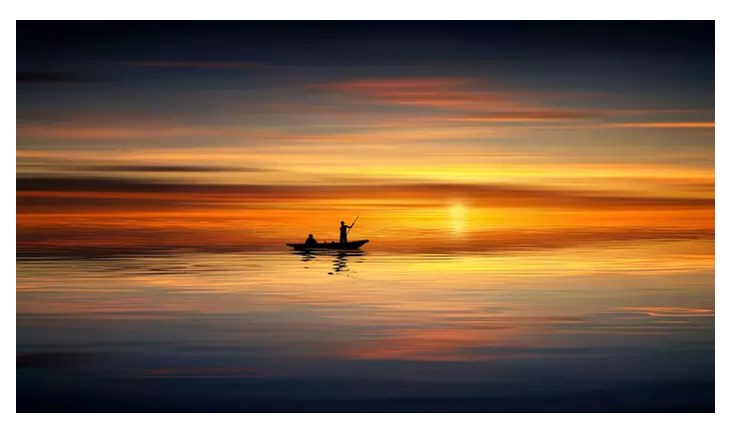
Как сфотографировать силуэт
Снять силуэтную фотографию легко, если вы знакомы с основами. Самое главное, где вы стоите относительно источника света.
Вам понадобится объект четкой и узнаваемой формы. Также понадобится сильный источник света позади него, который создает жесткое освещение. Солнце как источник света - самый простой способ создать силуэтную фотографию.
Чтобы достичь желаемых результатов, убедитесь, что вы внимательны к своему положению и настройкам камеры при съемке фотографии.
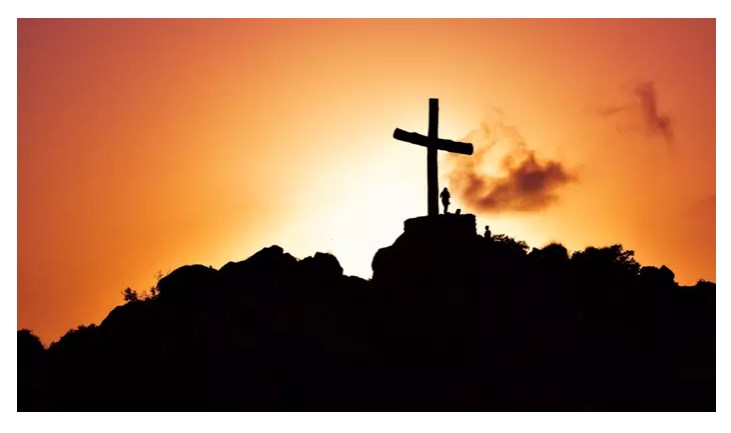
Используйте точечный замер для улучшения силуэтов
Камеры распознают свет в сцене и пытаются выяснить, как добиться наилучшей экспозиции. Но камера - это всего лишь устройство, поэтому она не всегда может определить правильные значения. Вот тут-то и приходит на помощь экспозамер. Он дает вам возможность дать знать камере, как вы хотите, чтобы она оценивала сцену. Существует три основных режима, для которых разные марки камер используют разную терминологию.
- Измеряет всю сцену: усредняет свет по всей сцене. Он встречается под названием Multi (Sony), Evaluative (Canon) или Matrix (Nikon).
- Измеряет центр: усредняет свет по всей сцене, но придает большее значение экспозиции в центре. Это называется центральным (center, Sony) или центрально-взвешенным (center-weighted, Canon, Nikon) режимом.
- Измеряет одну точку: экспонируется для определенной точки, которую вы выбираете, она обычно является фокусной точкой. Ведущие производители камер (Sony, Canon и Nikon) называют его режимом точечного замера (spot metering mode).
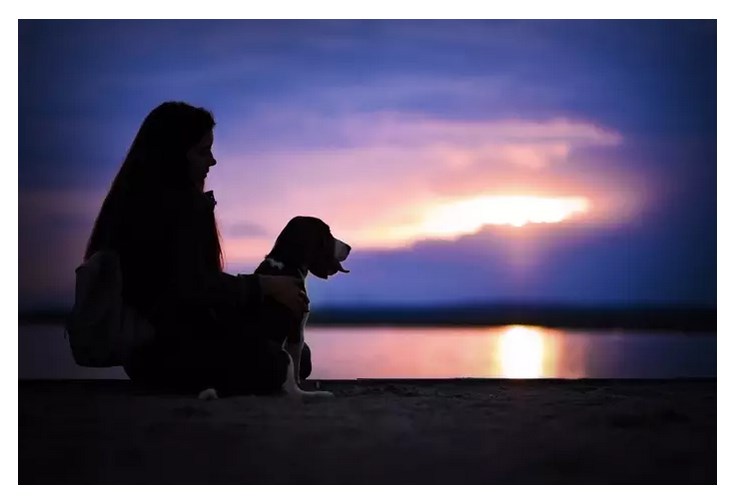
На фотографии силуэта нужно, чтобы определенные части изображения были хорошо экспонированы, а другие - недоэкспонированы. Если камера экспонирует всю сцену, она попытается сгладить разницу в экспозиции. В режиме точечного замера фотограф точно указывает камере, какую часть сцены он хочет хорошо экспонировать. В случае с силуэтами необходимо, чтобы фон был хорошо экспонирован, а объект съемки оставался темным. Поэтому именно точечный замер лучше всего для создания силуэтов.
Выберите правильные настройки
Выберите относительно узкую диафрагму (например, f/11). Нажмите наполовину кнопку спуска затвора, фокусируясь на фоне. Возможно, вам придется немного переместить камеру, при этом кнопка спуска затвора все еще должна быть нажата наполовину, чтобы изменить композицию изображения. Таким образом, вы можете разместить объект в кадре там, где хотите.
При f/11 вся сцена будет резкой. Большинство деталей объекта теряются в силуэте, поэтому фокус не имеет большого значения. В фокусе должны быть только края объекта.
Если объект недостаточно темный, скомпенсируйте экспозицию на -0,3 или -0,7, чтобы немного затемнить все изображение.
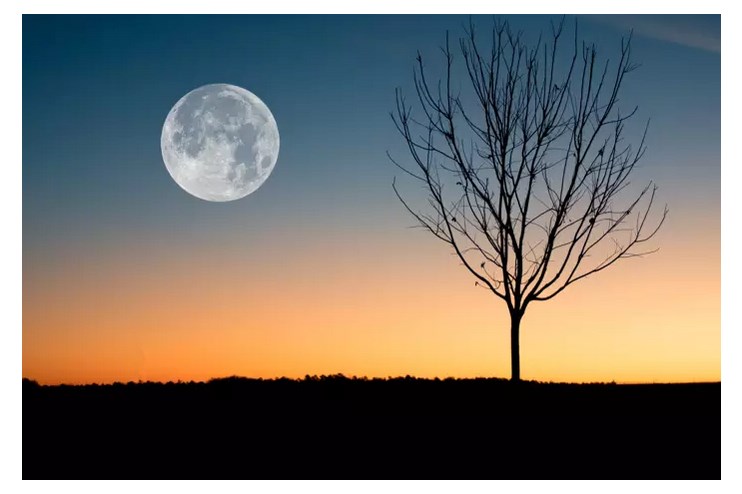
Наконец, нельзя использовать вспышку при создании силуэтов. Вспышка нужна, чтобы подчеркнуть детали объекта съемки. Для силуэта мы хотим, чтобы объект был недоэкспонирован.
Найдите подходящую подсветку
Поскольку свет находится позади объекта, необходимый вам метод освещения называется задней подсветкой. При выборе условий освещения для фотографии силуэта вам необходимо выбрать источник света, обеспечивающий жесткий свет. Солнце отлично подходит для этой цели, но вы должны убедиться, что оно находится четко позади объекта. Таким образом, закат и восход солнца - лучшее время для силуэтной фотографии.
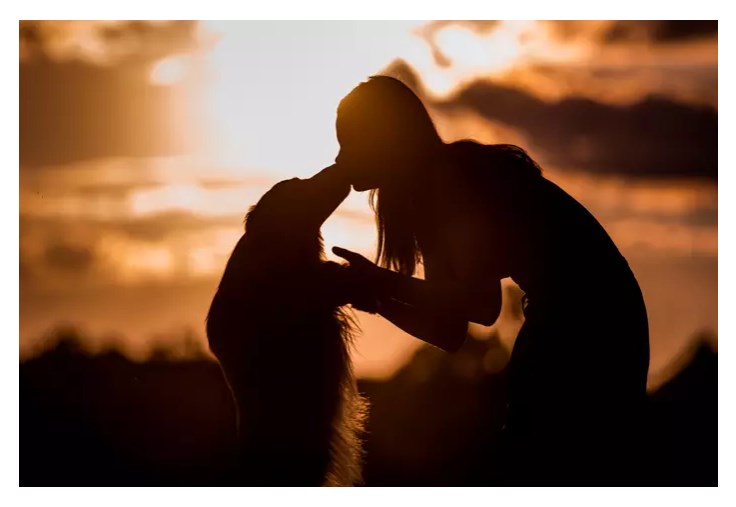
Также можно использовать и искусственный свет, чтобы сфотографировать силуэты. Уличный свет или автомобильные фары позади объекта могут тоже интересно сработать. Если вы приносите собственное осветительное оборудование, у вас даже есть возможность изменить положение источника света в соответствии с тем, как вы хотите создать силуэт.

Выберите правильный объект
Силуэтные изображения акцентируют внимание на форме объекта. Он должен иметь четкие очертания, потому что цвет и детали будут темными.

Настройки камеры: 1/200 секунды при f/11, ISO 100
Снимая силуэты людей, старайтесь фотографировать их в профиль. Таким образом, будет распознаваема форма лица и тела, даже если зрителю не видны детали. Когда людей больше одного, создайте отрицательное пространство между объектами. Если вы не будете достаточно осторожны, силуэты начнут сливаться и будут выглядеть как один человек с лишней головой или рукой.
Если вы создаете силуэтную фотографию зданий или предметов, ищите четко определенные формы и контуры. Все, что имеет четкую форму и выделяется на горизонте. Будь то статуя, церковная башня или дерево, ищите предметы, которые заметно отделены от фона. В противном случае силуэт потеряет узнаваемую форму.
Хороший фон для фотографии силуэта - простой, с минимумом отвлекающих факторов. Это позволяет силуэту быть единственным фокусом изображения. Яркое чистое небо - лучший фон, особенно если это закат. Здания на горизонте города сливаются воедино и теряют свои характерные формы.
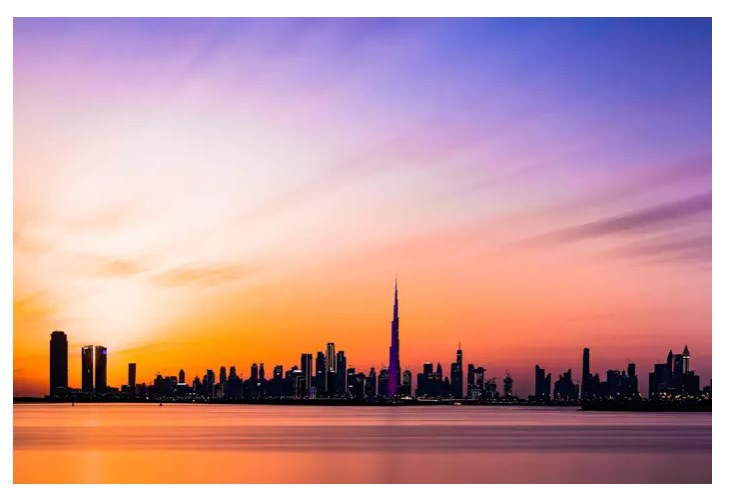
Расположитесь для лучшей фотографии силуэта
Если у вас есть отчетливый объект и сильный источник света, но вы не получаете силуэт, измените свое положение. Уловка заключается во взаимоотношениях между элементами. Встаньте перед объектом, чтобы между вами находился сильный источник света. Расположите объект прямо между камерой и источником света. Вы можете включить источник света в изображение или полностью заблокировать его объектом.
Все дело в ракурсе. Небольшой шаг в сторону изменит ваше отношение к объекту и источнику света. Вы также можете оставить солнечные лучи на своих изображениях, выбрав диафрагму, скажем, f/22. Обратите внимание, что при таких значениях диафрагмы может наблюдаться дифракция объектива.
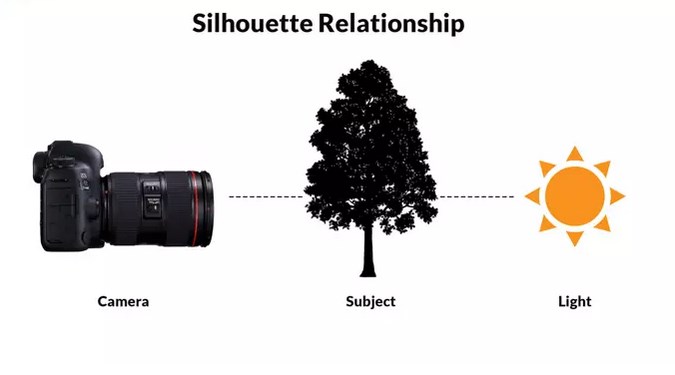
Заключение
Силуэтная фотография – это то, где вы стоите по отношению к объекту и свету. Поместите объект между собой и источником света. Используйте режим точечного замера и узкую диафрагму. Ищите не загроможденный фон. И это все!

Настройки камеры: 1/320 секунды при f/32, ISO 100
Видеоканал ФотогораВ общем, получается, что как и в древние времена, на первобытных Фотошопах, без инструмента Перо (Pen Tool) нам всё-равно не обойтись. Его мы и будем использовать для постройки контура, по которому в последствии сможем отделить нужный объект от фона.
Итак, открываем документ в Фотошопе, для работы я взял фотку, показанную слева, результат, как вы поняли, справа, буду вырезать фигуру девушки на чемодане, причем чемодан отдельно.


Выбираем в панели инструментов инструмент Перо (Pen, клавиша P) устанавливаем для него опцию Контуры (Paths). Эта опция переключает нас с режима рисования геометрических фигур на режим рисования пути. Увеличиваем масштаб изображения до 200 – 300 % (ибо так лучше). И по порядочку вдоль контура рисуем путь. Тут есть четыре основных правила:
- Начинать надо с внешнего контура до тех пор, пока его не замкнёте. После этого переходить к внутренним
- Путь строить нужно, зарезая ваш объект внутрь на 1-2 px. Если меньше, то в результате время от времени фон будет проглядывать.
- И конечно, строго соблюдать форму объекта.
- Неторопиццо )))
Начнём с туфли на правой ноге. На рисунке я показал прорисовку контура. Но у меня дрогнула рука, или просто не заметил, и одну точку я поставил неправильно.

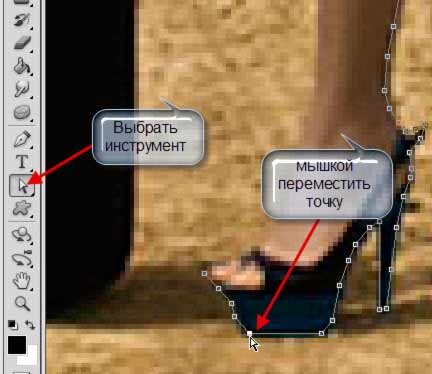
Когда мы уже подвели контур к краю рамки документа, чтобы переместить рисунок, достаточно нажать клавишу пробела, курсор превратиться в руку, и, не отпуская пробел, зажав левую клавишу мыши, перемещаем рисунок в нужное место.

Если вдруг не туда тыркнули, и контур пропал, либо все точки с контура пропали, а сам он стал просто линией, ничего страшного в этом нет, не надо ничего искать и кликать по всему подряд. Стоит всего лишь открыть панель истории и выбрать один из предыдущих шагов.
Закончив с основным контуром, переходим к внутренним, их на этой фигуре будет три.

Замкнув все три контура, убеждаемся, что среди них нет выделенного, т.е все контуры должны быть в виде линий, без квадратиков на них. Если это не так, то берём инструмент «Стрелка и кликаем по свободному месту рисунка.
И теперь у нас появляются два варианта дальнейшей обработки данного контура, это создание нового слоя с вырезанным изображением и создание векторной маски из контура. Второй вариант лучше тем, что контур можно редактировать, также предоставляет массу других удовольствий с помощью применения маски. Например, можно производить различные действия по исправлению контура после растрирования векторной маски в слой-маску, можно работать с силуэтом девушки, можно добавлять участки изображений к вырезанной фигуре. Эти и другие примочки рассмотрены в статье Вырезаем фигуру человека из фотографии. Применение векторной маски.
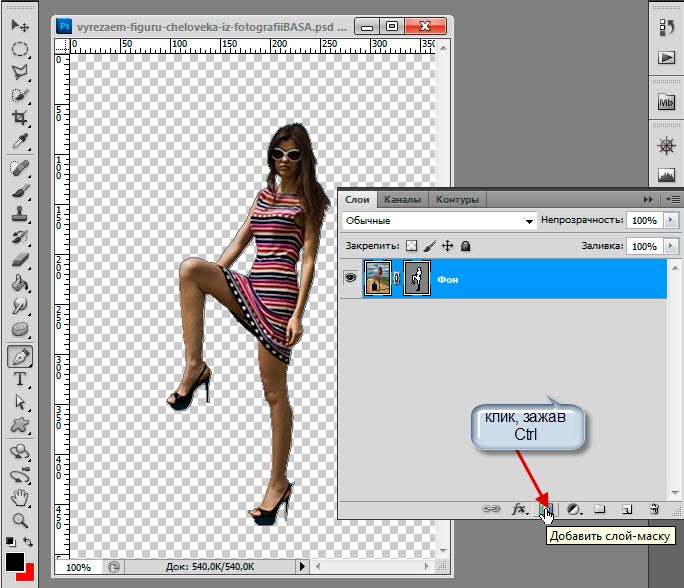
Ну а пока вернёмся к первому, более простому способу. который применяется всё-таки более часто, чем танцы с масками и бубнами.
Контур превратится в выделение.
Чтобы перенести его на новый слой, жмём клавиши Ctrl+J. Открываем панель слоёв, отключаем видимость фонового слоя, смотрим, что получилось.
Для того, чтобы были видны все дефекты вырезки, а они будут обязательно, создаём под слоем с вырезанной девушкой два слоя, один чёрный, а другой ядовито-жёлто-зелёный.
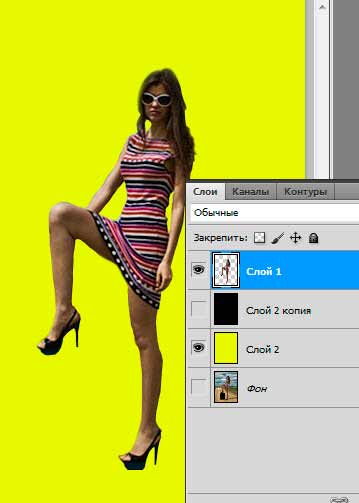
У меня получился захваченным фоновый слой на руке и на каблучках туфелек.
Стёркой с мягкими краями убираем эти дефекты.

Не надо забывать, что при лишнем движении, каком то неправильном действии, всегда можно вернутся на одно или несколько действий вверх с помощью палитры слоёв.
Если диаметр ластика слишком большой, вместе с дефектом он затрагивает и хорошую область, то уменьшать диаметр ластика до минимума не нужно.
Достаточно выделить кусок с дефектом с помощью инструмента Лассо, а потом уже применять ластик. Стирать он будет только в зоне выделения. Потом не забываем убрать выделение, нажав Ctrl+D.


Я обычно рассказываю о том, как важно использовать вспышку, проводя съемку на солнце, чтобы показать детали снимаемого объекта,но порой более эффективно будет, наоборот, нивелировать все детали, за исключением контуров, и представить объект на ярком фоне – иными словами, сфотографировать силуэт.
Силуэты – прекрасный способ передать драму, тайну, эмоции и настроение зрителю, они всегда стоят особняком в альбоме из-за того, что при видимой простоте рассказывают нам целую историю. Я люблю их за то, что они не показывают зрителю ясную картинку всего происходящего, а оставляют место для фантазии.
Основной момент при съемке силуэтов – это расположение вашего объекта (формы, которую вы хотите показать) напротив какого-либо источника света и настройка экспозиции в камере по самой яркой части вашего изображения (по фону), а не по объекту. Таким образом, объект будет недоэкспонирован (очень темным, если не черным).
Существует множество технических описаний относительно того, как получить великолепные кадры с силуэтами, с которыми, вы, возможно, захотите ознакомиться, но позвольте мне рассмотреть несколько базовых шагов, которые приведут вас к желаемому результату. Ключевой момент состоит в том, чтобы заставить вашу камеру думать, что самые яркие части изображения – это то, в чем вы заинтересованы.
Вот как это сделать:
1. Выбирайте правильный объект
Почти каждый предмет может быть представлен в виде силуэта, но некоторые подходят для этой цели лучше, чем другие. Выбирайте что-нибудь с четкой и узнаваемой формой, что будет выглядеть достаточно интересно для зрителя, даже в двумерном виде. Силуэты не могут быть основаны на цветах, текстурах и тонах объектов, так что форма должна быть отчетливой.
2. Выключите вспышку
Если вы снимаете в автоматическом режиме, то ваша камера, возможно, захочет использовать вспышку, которая испортит силуэт. В данном случае вам нужно настолько мало света на вашем объекте, насколько это возможно – так что от вспышки следует отказаться (однако, я видел несколько экспериментальных снимков силуэтов с включенной вспышкой).
3. Подбирайте правильное освещение
Когда дело доходит до освещения объекта, вам нужно забыть большую часть из того, что вы знаете о нормальной фотографии, и начать мыслить наоборот. Вместо того, чтобы освещать объект спереди, при съемке силуэтов вам нужно сделать так, чтобы большая часть света шла от фона, а не с переднего плана - или иными словами, - вам нужно осветить объект больше сзади, чем спереди. Для этой цели идеально подходит закат или восход, на фоне которых можно сфотографировать объект, но на самом деле практически любой яркий источник света подойдет.
4. Выстройте кадр
Выстраивайте кадр так, чтобы ваш объект находился напротив приятного и простого, но при этом яркого фона. Обычно лучшим фоном является яркое безоблачное небо с заходящим солнцем. Вам нужно поместить самый яркий источник света позади вашего объекта (так, чтобы он был спрятан за ним, или чтобы он находился где-то еще на фоне).
5. Создайте четкую и лаконичную форму силуэта
Если в кадре есть более чем одна форма, которую вы собираетесь представить в виде силуэта, постарайтесь сохранять дистанцию между объектами. Например, если вы делаете силуэты из дерева и человека, не стоит располагать человека напротив дерева или даже просить его опереться на него, т.к. в этом случае объекты сольются в одну форму, и зритель будет недоумевать, что же это такое.
Также во время компоновки кадра, вы, возможно, захотите сфотографировать силуэты людей в профиль, а не смотрящих прямо в кадр. Таким образом, выделится больше черт (нос, рот, глаза), и человека с большей вероятностью можно будет распознать.
6. В автоматическом режиме
Большинство современных цифровых камер имеют автоматическую систему замера, которая подбирает экспозицию так, чтобы все было хорошо освещено. Проблема состоит в том, что большинство камер настолько умные, что они осветят объект вместо того, чтобы недоэкспонировать его для получения силуэта, так что вам нужно перехитрить свой фотоаппарат.
Большинство камер производят настройку уровней экспозиции в автоматическом режиме, когда вы нажимаете кнопку спуска затвора наполовину (в то же время производится фокусировка). Так что наведите камеру на самую яркую часть изображения и зажмите кнопку спуска наполовину (и не отпускайте). Затем передвиньте камеру обратно, чтобы включить в кадр ваш объект, и затем уже дожмите кнопку до конца и сделайте кадр. На большинстве цифровых камер в этом случае вы получите объект в виде силуэта.
Таким образом, вы обманываете свою камеру, и она думает, что самая яркая часть изображения – это средние тона, так что все, что темнее, будет выглядеть на кадре как приятная глубокая тень.
Некоторые цифровые камеры также имеют режимы точечного замера или замера по центру кадра, что может помочь вам в реализации вышеописанной техники, поскольку камера будет мерить экспозицию по одной точке, а не по нескольким. Это значит, что вы можете точно указать камере, по какой части светлого фона вы хотите настроить экспозицию.

7. Ручной режим
Если эта техника не работает, а ваша камера имеет возможность ручной настройки экспозиции или режим компенсации экспозиции, вы могли бы попробовать использовать собственные настройки. Прелесть цифры состоит в том, что вы можете экспериментировать с кадром, пока не получите результат, к которому стремитесь.
8. Фокусировка
В большинстве случаев вам захочется, чтобы силуэт был четко в фокусе. Это усложняет процесс, описанный в пункте 4, поскольку, когда вы зажимаете кнопку спуска наполовину для замера экспозиции, в то же время происходит фокусировка на фоне. Чтобы обойти этот момент, вы можете следовать двум стратегиям. Во-первых, если в вашей камере есть ручная фокусировка, вы можете использовать ее. Сфокусируйтесь до того, как будете производить замер экспозиции.
Второй путь состоит в использовании диафрагмы для максимизации глубины резкости (доли изображения, попадающей в зону фокуса). Установите маленькую диафрагму (т.е. большее диафрагменное число), чтобы увеличить глубину резкости – так вы наиболее вероятно получите резкий фон и передний план.
Darren Rowse является редактором и основателем Школы Цифровой Фотографии. Он живет в Мельбурне, Австралия, и также является редактором блогов ProBlogger Blog Tips и TwiTip Twitter Tips.
Читайте также:


